在数字时代,无线网络已成为我们日常生活和工作中不可或缺的一部分。随着技术的不断进步,WiFi6(也称为802.11ax)作为新一代无线技术标准,正逐渐...
2025-04-10 1 wifi
随着无线网络技术的飞速发展,越来越多的家庭和企业为了让上网体验更加流畅便捷,都选择了使用华硕路由器来搭建自己的网络系统。但面对华硕路由器的WiFi设置,许多用户可能还是第一次尝试。本文将为您带来一份详细的华硕路由器WiFi设置指南,无论您是华硕路由器的新用户,还是想进一步优化您的WiFi设置,都能在这里找到您需要的答案。
在正式开始设置华硕路由器WiFi之前,您需要确认以下几点:
路由器型号:不同的华硕路由器型号可能会有不同的设置步骤和界面。请确保您知道路由器的具体型号。
上网方式:您的网络是通过何种方式接入的?是光纤、电话线拨号、还是有线接入?
上网账号信息:如果您使用的是拨号上网,需要准备上网账号和密码。
在确认以上信息无误后,您可以开始连接华硕路由器,并按照本文的步骤进行设置。
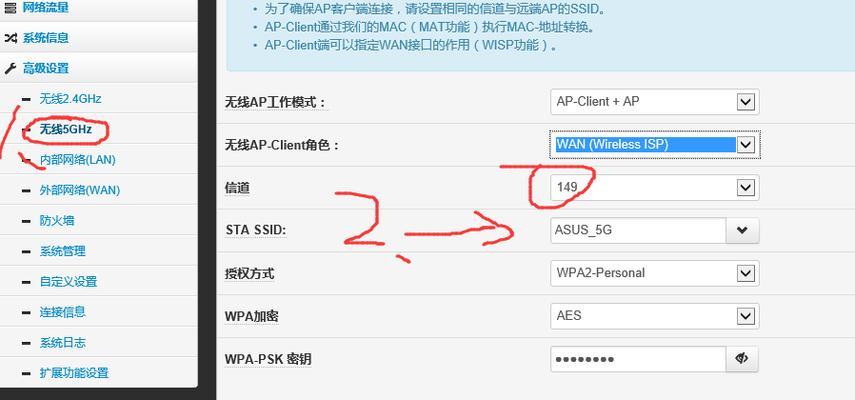
在设置您的WiFi之前,您需要先将华硕路由器与电脑连接。
1.连接电源:将华硕路由器的电源适配器连接到电源,并确保路由器已开机。
2.连接网线:通常情况下,您需要使用网线将华硕路由器的WAN口与调制解调器连接起来。对于无线连接,可以跳过此步骤。

接下来,您需要利用电脑或手机访问华硕路由器的管理界面。
1.连接路由器发射的WiFi信号:将您的设备连接至华硕路由器发出的默认SSID(即WiFi名称)。
2.寻找管理界面IP地址:在电脑上打开一个网页浏览器,输入华硕路由器的默认IP地址,通常为`192.168.1.1`。
3.登录管理界面:输入路由器的默认用户名和密码(通常印在路由器背面),进入华硕路由器的管理界面。

完成登录后,您可以开始进行一些基本设置。
1.选择上网方式:根据您家的网络接入方式,选择对应的上网模式。这可能包括宽带PPPoE拨号、静态IP、动态IP等。
2.设置上网账号和密码:如果选择了PPPoE拨号方式,需要输入从网络服务商那里获取的账号和密码。
3.设定无线网络信息:在无线设置一栏中,您可以创建自己的WiFi名称(SSID)和设置网络密码。
对WiFi进行安全设置是保证网络安全的重要步骤。
1.更改管理界面密码:为了防止他人访问路由器设置,建议您更改默认的管理界面密码。
2.选用强大的WiFi密码:确保WiFi密码足够复杂,使用大写字母、小写字母、数字及特殊字符的组合。
3.开启加密设置:建议将WiFi加密设置为WPA2或WPA3,以提供更好的安全性。
4.关闭WPS功能:虽然WPS可以简化设备连接,但它也会降低安全性,建议关闭此功能。
完成基本配置后,您可以检查网络性能并根据需要进行优化。
1.重启路由器:更改设置后,重启路由器可以确保所有更改生效。
2.测试网络速度:您可以通过在线速度测试工具来检查WiFi的实际速度。
3.路由器位置调整:路由器的位置对信号覆盖有极大的影响,确保路由器放置在家中中央且无遮挡物。
在进行WiFi设置的过程中,您可能会遇到一些常见问题,下面为您列举几个:
Q1:忘记管理界面密码怎么办?
A1:大多数华硕路由器都支持重置到出厂设置,一般在路由器背面有一个重置按钮,长按该按钮即可恢复出厂设置。
Q2:无线网络连接频繁断开是什么原因?
A2:可能的原因包括但不限于信号干扰、路由器硬件问题、网络服务商的问题或设备兼容性问题。您可以尝试更改无线信道、升级路由器固件或检查路由器硬件。
Q3:如何加强WiFi信号覆盖?
A3:您可以通过增加无线信号中继器、使用有线桥接或更换为支持MESH网络功能的路由器来扩展WiFi信号覆盖。
综合以上,华硕路由器的WiFi设置虽然初看复杂,但遵循本文的详细指导,您可以顺利完成设置,并且根据需要进行优化。希望本篇指南能够帮助您拥有一个稳定、快速的无线网络环境。如有更多疑问或需要进一步的技术支持,请访问华硕官方网站或联系专业的技术支持。
标签: wifi
版权声明:本文内容由互联网用户自发贡献,该文观点仅代表作者本人。本站仅提供信息存储空间服务,不拥有所有权,不承担相关法律责任。如发现本站有涉嫌抄袭侵权/违法违规的内容, 请发送邮件至 3561739510@qq.com 举报,一经查实,本站将立刻删除。
相关文章

在数字时代,无线网络已成为我们日常生活和工作中不可或缺的一部分。随着技术的不断进步,WiFi6(也称为802.11ax)作为新一代无线技术标准,正逐渐...
2025-04-10 1 wifi

随着无线网络的不断普及,连接免费WiFi几乎成为了人们日常生活中的常态。无论是在咖啡馆、机场、车站还是在公共场所,我们经常能够找到提供免费WiFi网络...
2025-04-04 13 wifi

电脑无法连接wifi,我们应该怎么办?其实,这并不是一个罕见的问题,很多人在日常使用电脑时都会遇到。而解决电脑无法连接wifi的问题,通常需要按照一系...
2025-04-04 12 wifi

在当今信息时代,无线网络(WiFi)已成为我们生活和工作中不可或缺的一部分。无论是浏览网页、观看视频、在线办公还是娱乐休闲,拥有稳定的WiFi连接无疑...
2025-04-04 12 wifi

随着移动设备的普及,网络连接的需求日益增加。有时我们会遇到无法连接到无线网络的情况,比如在旅行或公共场合中,这时如果电脑能够变成WiFi发射器,就可解...
2025-04-04 9 wifi

在数字化时代,无线网络已经几乎成为我们生活的一部分。对于隐藏WiFi(即未广播SSID的无线网络),虽然能提供一定程度的隐私保护,但在连接时也比普通W...
2025-04-02 21 wifi